Habilita un método de verificación de identidad para tu cuenta de GoDaddy
Para una mejor seguridad de la cuenta, configura un método de verificación de identidad . Después de agregar un método de verificación, te pediremos que valides tu identidad (usando un código de un solo uso o una clave de seguridad de hardware) durante acciones de alto riesgo o si detectamos intentos de inicio de sesión sospechosos. De lo contrario, todo lo que necesitas para iniciar sesión es tu nombre de usuario y contraseña de GoDaddy.
Nota: No puedes usar un servicio telefónico como Conversaciones o Google Voice para mensajes de texto SMS con un método de verificación.
- Ve a tu Inicio de sesión de GoDaddy Página . Es posible que se te pida que inicies sesión.
- En la lista Seguridad , debajo de Métodos de verificación , selecciona Agregar método de verificación .
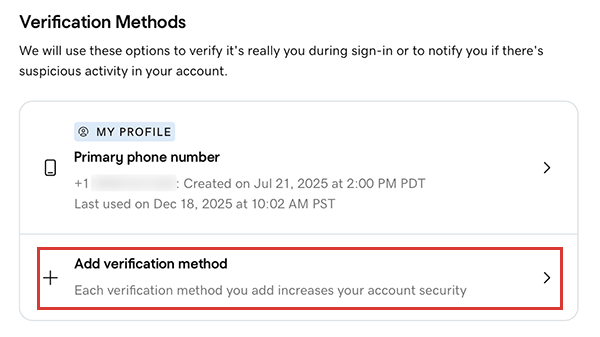
- Elige el método de verificación que te gustaría usar:
- Clave de acceso : Una clave de acceso te permite verificar tu identidad e iniciar sesión de forma segura con tu huella digital, rostro, bloqueo de pantalla o una clave de seguridad. Recomendamos usar una contraseña si eres un inversor de dominios o quieres el más alto nivel de seguridad. Aceptamos llaves de seguridad USB o Bluetooth que cumplen con el estándar FIDO U2F, como muchas YubiKeys o Google Titan.
- Aplicación GoDaddy Studio (recomendada): La mayoría de los titulares de cuentas GoDaddy deben elegir este método. Obtén más información sobre cómo usar la aplicación GoDaddy Studio como método de verificación de identidad .
- Aplicación de autenticación : Usa una aplicación de autenticación de terceros como Google Authenticator o Authy para crear el código.
- Número de teléfono : El código se enviará a tu número de teléfono como un mensaje de texto. Este método es una opción conveniente, pero puede no ser tan confiable como las aplicaciones de autenticación si estás fuera del área de servicio de tu proveedor de telefonía celular.
- Selecciona Siguiente y luego completa el proceso de configuración de acuerdo con el método que elegiste:
- Si seleccionaste Contraseña , ingresa un nombre para la Contraseña y luego selecciona Agregar Contraseña . Si estás configurando una clave de seguridad de hardware, tenla a mano pero no la conectes todavía. Si tu navegador te pide que crees una contraseña, selecciona Continuar . Sigue las indicaciones para configurar tu contraseña.
- Si seleccionaste la aplicación GoDaddy Studio , sigue las instrucciones para instalar la aplicación (si es necesario) y habilitar la verificación de identidad en la aplicación.
- Si seleccionaste Aplicación de autenticación , sigue las instrucciones para instalar una aplicación en tu teléfono y escanear el código de barras. Ingresa el código de autenticación y el nombre de la aplicación, luego selecciona Siguiente .
- Si seleccionaste Número de teléfono , ingresa tu número de teléfono y luego selecciona Siguiente . Ingresa el código de 6 dígitos que te enviamos por mensaje de texto (es válido por los próximos 20 minutos), luego selecciona Enviar código de verificación .
Obligatorio: Si seleccionaste una contraseña, debes agregar un método de verificación de respaldo como se describe a continuación. - Repite los pasos 3 y 4 para habilitar métodos de verificación adicionales. Para obtener mejores resultados, establece métodos adicionales en un dispositivo diferente. Por ejemplo, si tu método predeterminado es la aplicación GoDaddy Studio en tu computadora portátil, usa los mensajes de texto SMS en tu teléfono como respaldo.
Nota: Siempre recomendamos que configures al menos un método de verificación adicional como respaldo. Si pierdes el acceso a uno de tus métodos (por ejemplo, si cambias tu número de teléfono), aún puedes usar la copia de seguridad para acceder a tu cuenta.
Pasos relacionados
- Si seleccionaste una clave de seguridad, cierra sesión en tu cuenta y luego inicia sesión usando la clave de hardware para verificar la configuración de tu clave.
Más información
- Después de habilitar al menos un método de verificación, también puedes habilitar la verificación de 2 pasos para mejorar la seguridad de la cuenta.
- Cambiar mi número de teléfono de verificación
Nota: Cambios en tu perfil en GoDaddy Mi perfil no se transfiere a la verificación de identidad. Si configuraste mensajes de texto SMS para el método de verificación, pero luego cambias tu número de teléfono principal, asegúrate de actualizar tu número .
- Cancelar un método de verificación de la identidad
- Si tu método de verificación falla y debes comunicarte con asistencia técnica para obtener ayuda, te pediremos que compartas tu método de verificación de identidad con nosotros para validar tu cuenta.